

数年前、初音ミクのブレイクから始まったヴォーカロイドの大きなブームは、ネット上を中心の「ボカロ」というジャンルを確立し、音楽として、またキャラクターとしての側面も合わせて様々な作品が作られています。
その元となるソフトウェアシンセサイザー、ヴォーカロイドも、現在はいろいろなバリエーションの声を実現し、バージョンも3となって様々なラインナップが揃っています。
 ヤマハ YAMAHA/ボーカロイド3エディター YAMAHA VOCALOID3 Editor 【送料無料】【あす楽対応_... |
また、VOCALOID3からはいろいろなメーカーの参入も実現していて、例えば初音ミク等はクリプトンが発売するフルセットのソフトだったわけですが、VOCALOID3では、基本的な技術を持つYAMAHAと契約することでAPIを公開し、様々なライブラリの開発が実現。例えばYAMAHAからはMew
 【送料無料】ヤマハ YAMAHA ボーカロイド3 VOCALOID3 Library 蒼姫ラピス 【初回限定版】 【送... |
そして、その「蒼姫ラピス」がiOS用のヴォーカロイドアプリとして登場です!
製作はYAMAHA。登場したのはiPhone/iPad/iPod touch用のアプリ「iVOCALOID 蒼姫ラピス」と「VocaloWitter 蒼姫ラピス」の2種類のアプリです。
それぞれの特徴ですが、まず「iVOCALOID」「VocaloWitter」の違いにについて。「iVOCALOID」は、いわゆる楽曲のヴォーカルを作るための一般的な「ボカロ」のiOS用アプリとなっていて、すでに「iVOCALOID-VY1」「iVOCALOID-VY2」というモデルが発売されています。
VY1は力強い女性ヴォーカル、VY2は男性ヴォーカルをシミュレートしたものとなっています。
一方「VocaloWitter」は、ボカロライブラリを用いて「言葉とピッチカーブを入力するだけでつぶやきや歌のフレーズ」を手軽に作ることができるという作曲支援的なアプリとなっています。これまでのVocaloWitterはライブラリに「VY1」を用いた形でしたが、そこに追加で蒼姫ラピスライブラリのバージョンが作られた、というのが今回のニューモデルですね。
で、発売記念としてそれぞれ期間限定で安くなっているみたいなので、試しに「iVOCALOID 蒼姫ラピス」を使ってみました。
簡単にですが、レビューしてみたいと思います。
「iVOCALOID 蒼姫ラピス」

起動画面です。ソフトシンセながら、こうしてキャラクターがフィーチャーされる感じはボカロ特有ですね。キャラクターを好きにしゃべらせたり、歌わせたりできる、という一面も、確かにヴォーカロイドに人気が出た1つの要因だと思います。個人的にはあまりキャラクターに感情移入するって感覚はよく分からないところもあるんですが、好きな方には嬉しいところなんだと思います。
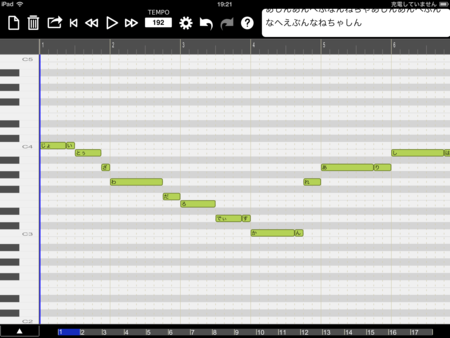

こちらが、メインの操作画面。上写真が横置き、下写真が縦置きの状態。iPadで表示した場合です。表示されているものは同じで、メニューパネル、ピアノロールエディタ、歌詞入力部となっています。
DAWソフト等ではおなじみですが、メロディの編集は中央のピアノロールエディタで行います。PC用とは違い、よりライトなユーザー向けの仕様ということで、最大17小節まで、最小単位は8分音符というところを変えることはできません。画面表示のサイズは変更可能で、音域ももちろんより広い範囲で作ることができます。

各種操作はこのメニューパネルから行います。簡単に左から新規作成/ファイルを開く、削除、書き出しのボタンがあり、続いて最初に戻る、巻き戻し、再生、早送りのプレイ操作部、次にテンポ設定があり、機能設定、1つ前に戻す、やり直す、ヘルプとなっています。

まず、新規作成はファイルを開く場合。こうして保存されているファイルを見ることができます。最大64までのファイルを保存することができ、それぞれの歌詞が表示される形となります。

削除メニューはこんな感じで、全てを削除するか、歌詞のみ、ノート(メロディ)のみを削除するか選択できます。

書き出しはこんな感じ。
「メールで送信」は、PC用のVOCALIDで使えるVSQというファイル形式で現在のデータを送信できます。「ノートの整理」は、現時点では何か分かりませんでした。「ミックスダウン」は、Wav形式にエクスポートして保存、AudioCopy、AudioPasteはそれぞれ楽曲のコピー/ペーストで、別のアプリにヴォーカルサウンドをコピーしたり、別のアプリからバッキングトラックをペーストしてきたりすることができます。

次はテンポ設定画面。テンポは数値の入力、スライドバーの調整、タップテンポの3種類の方法で設定可能です。

機能設定画面ではリバーブのON/OFF、およびバッキングトラックの設定が可能。バッキングトラックは最初から入っているもの以外にも、ミュージックライブラリから持ってくることもできます。
横画面では右上、縦画面では下部にあるのが歌詞入力部です。歌詞は、ピアノロール内の1音につき1文字、または「にゅ」などの小文字を含む2文字、あてはめることができます。なので、例えば楽曲では4分音符だったとしても「きになる」のような4文字の言葉をしゃべっているなら、16分音符ごとに区切る必要があります。
しかし、このiVocaloidでは最小単位が8分音符となっているため、16分音符を実現するにはテンポを倍にして、2小節を1小節として作る必要があります。このとき、見かけ上17小節でも実際には8.5小節分しか作ることができなくなるので注意が必要です。
では、17小節以上のヴォーカルを作ることはできないのか・・・というと、実はそうでもありません。
例えばヴォーカルのレコーディングを考えます。通しで歌う方もいるとは思いますが、レコーディングでは細かく分けて歌うような形もありますよね。それと同じように、必要な部分だけを作り、後でまとめて楽曲にすることも可能です。今ではAuriaのような本格DAWアプリもあるので、そういったアプリと合わせることでより長いトラック製作も可能。もちろんPCのDAWソフトでも編集することができます。
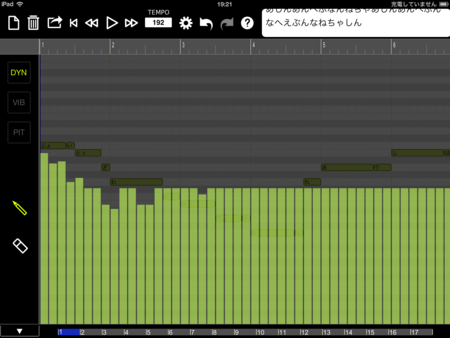
さて、次はこちら。ピアノロールエディタ下部にある、1〜17の小節選択部・・・の左にある「▲」マークをタップすると、このような画面が出てきます。
この画面では、より細かく「歌の表情」を設定することができます。この画面は「DYN」、ダイナミクス(音量)のコントロールをピアノロールエディタの最小単位ごとにシーケンスすることのできる画面です。ペンのようなアイコンがONなら書き込み、消しゴムアイコンがONならコントロールの消去を行います。
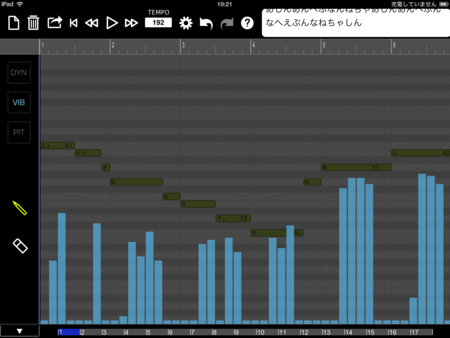
こちらは同じく「VIB」つまりヴィブラートの強さと深さをコントロールするエディタです。このヴィブラートは音量の上下で音に表情を付けます。

最後にピッチのコントロール。このピッチに関してはピアノロールエディタの最小単位の1/4・・・つまり32分音符単位で細かくピッチのコントロールが可能。ピッチを揺らすヴィブラートや、音と音の間をスムーズにつなぐような調整などを行うことができます。
では、実際に歌ってもらいましょう。
サンプルサウンド
有名な曲ですね。Joy to the Worldという曲です。その冒頭部分だけ簡単に作ってみました。
Joy to the World, the Lord is come!
Let earth receive her King,
Let every heart prepare Him room,
And Heaven and nature sing,
And Heaven and nature sing,
And Heaven, and Heaven, and nature sing.
こちらが本来の歌詞。ですが蒼姫ラピスは
じょいとぅざわだろでぃずかん
れありしぶぁきん
れええびいはああぷいぺえひいするうん
あんへぶなんねちゃあしん
あんへぶなんねちゃあしん
あんへぶんなへえぶんなねちゃしん
と歌っています。改行部を合わせるとこんな感じです。(3行目「Him room」を「His Room」と間違えて入力してしまいましたw)うまいこと英語に聞こえたなら嬉しいですが、ただの呪文か何かに聞こえたならすみません。
今日初めて触ったばかりなんですが、これを作るのにだいたい40分くらいでした。楽曲には16分音符や付点8分音符が出てくるので、実際の2倍のテンポで作りましたが、この長さでも17小節では足りませんでした。そこで、2つに分けて作り、DAWでつなぎ合わせたのがこのサンプルサウンドです。
実際に使ってみると、操作自体はとても簡単です。たしかに「もう少し欲しい機能」もあるにはあるんですが、それでも細かく作り込んでいくと非常に凝ったものを作ることができるのではないかと思います。
けっこうおもしろいし、簡単に歌ってくれるのが楽しいですね。もちろんPC用ならより細かなことができるんだと思いますが、とりあえずボカロを試してみるという使い方として、アプリを使ってみるのはありだと思います。価格も全然違いますし。
また、すでにボカロを持っているという方でも、出先などで簡単に作ったり編集できるアプリは便利なので、メインのPC用エディタを補助するアプリとして使うこともできるかと思います。
DAWソフトを使ったことがある人ならば即座に理解できると思います。そうでない方は最初はとまどうかもしれませんが、やってみると簡単ですし分かりやすい日本語ヘルプも付いているので、すぐに使えるようになると思います。
ボカロってどんな風に作るのか、ちょっと試してみたいとか作ってみたいという方は是非、遊んでみてください!
人気blogランキングへ ![]()
